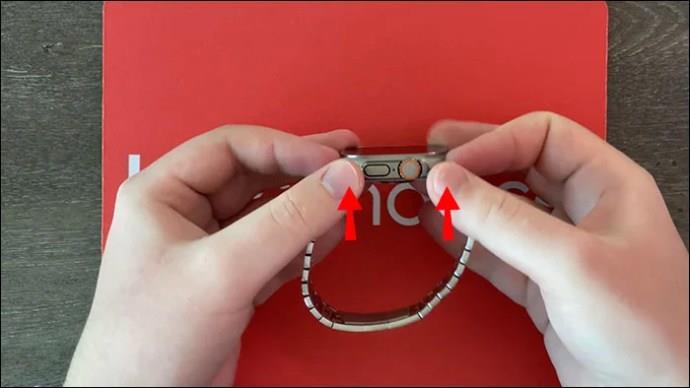Apple Watch překračují konvenční představu o hodinkách. Jakmile připojíte Apple Watch k iPhonu , mohou sledovat vaši kondici, přijímat upozornění a dělat mnohem víc.

Nejlepší na Apple Watch je, že můžete snadno změnit jejich řemínek, aby vyhovoval různým příležitostem. Nejste si však jisti, jak to udělat? Tato příručka vás naučí, jak si vyměnit řemínek na Apple Watch.
Jak změnit náramek Apple Watch Link
Produkty Apple jsou známé svým typickým moderním a sofistikovaným designem. Řemínek Apple Watch není výjimkou. Dodává se v různých stylech a funkčních účelech. Proces výměny řemínku se proto mírně liší v závislosti na řemínku Apple Watch, který používáte.
Některé pásky, jako je náramek Apple Watch Link, se dělí na dva kusy. Odstraňování těchto pásků z Apple Watch tedy zahrnuje další krok.
Zde jsou kroky ke změně náramku Apple Watch Link:
- Položte Apple Watch lícem dolů na měkký, čistý povrch, aby nedošlo k poškození ciferníku. Stiskněte a podržte tlačítko Quick Release na vnitřní straně náramku, abyste řemínek oddělili na dvě části a jemně jej roztáhněte.

- Stiskněte a podržte tlačítko Release na zadní straně hodinek a současně vysuňte řemínek, abyste jej mohli sejmout.

- Opakujte postup pro druhý pás.
- Ujistěte se, že je nový pásek správným směrem nahoru tím, že zkontrolujete, že text na pásku směřuje k vám. Zarovnejte a připevněte nový pásek hodinek zasunutím do konektoru, dokud neuslyšíte cvaknutí.
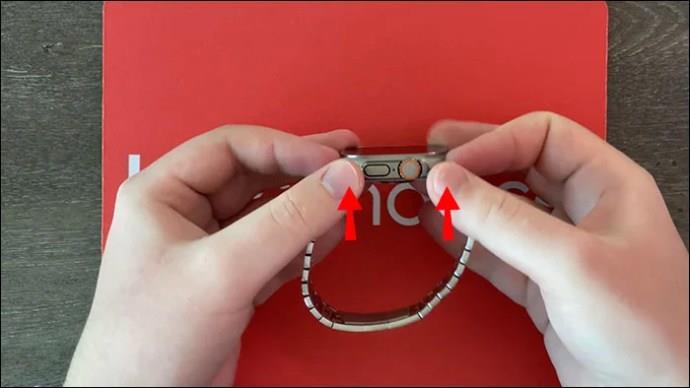
- Opakujte postup pro druhý pás.
- Jemným zatažením otestujte, zda jsou pásky správně připojeny. Nasaďte si řemínek na zápěstí a zaklapněte konektor, abyste mohli nosit nově nasazený náramek.
Řemínek hodinek se může při vyjímání zaseknout v konektoru. Jednoduše uvolněte uvolňovací tlačítko, znovu jej stiskněte a pokračujte v jeho vysouvání, abyste tento problém vyřešili.
Jak změnit řemínek Apple Watch Milanese Loop Band
Na rozdíl od Apple Watch Link Bracelet se Apple Watch Milanese Loop nerozděluje na dvě části. Náramek a náramek Solo Loop jsou jediným souvislým kusem, který se k hodinkám připojuje na obou koncích, takže kroky k jejich odstranění jsou totožné.
Apple Watch Milanese Loop jsou však vyrobeny z vysoce kvalitní nerezové oceli na rozdíl od měkkého, elastického materiálu Solo Loop. Kromě toho lze velikost Milanese Loop upravit a zafixovat pomocí magnetického konektoru.
Takto si změníte řemínek na Apple Watch Milanese Loop:
- Položte Apple Watch lícem dolů na měkký, čistý povrch, aby nedošlo k poškození ciferníku.
- Stiskněte a podržte tlačítko Release na zadní straně hodinek a zároveň vysuňte řemínek, abyste jej mohli sejmout.

- Opakujte krok 2 pro druhý konec pásku.
- Ujistěte se, že je nový pásek správným směrem nahoru tím, že zkontrolujete, že text na pásku směřuje k vám. Zarovnejte a připojte nový pásek hodinek. Zasuňte jej do konektoru, dokud neuslyšíte cvaknutí.

- Opakujte krok 4 pro druhý konec pásku.
- Jemným zatažením otestujte, zda je pásek správně připojen. Omotejte si pásek kolem zápěstí posunutím magnetického konce přes konektor pásku a upravte uchycení.

Pouze pásky Milanese Loop vyrobené po roce 2018 jsou vybaveny funkcí, která umožňuje protáhnout magnetický konec konektorem pásky.
Kompatibilita Apple Watch Band
Hlavním faktorem při určování kompatibility je velikost řemínku a samotných hodinek. Nezáleží na tom, jakou kapelu máte; vždy se bude moci připojit k jakémukoli Apple Watch. Různé verze Apple Watch se však liší velikostí pouzdra. Než se tedy vrhnete na nákup řemínku svých snů, měli byste zkontrolovat kompatibilitu, abyste zajistili správné uchycení a estetiku.
- Apple Watch Ultra a Ultra 2 : Nejnovější a největší dostupná řada Apple Watch. Jeho velikost pouzdra je 49 milimetrů a je kompatibilní s řemínky, které byly navrženy pro pouzdra 44, 45 a 49 milimetrů.
- Apple Watch Series 8 a 9 : Oba tyto modely jsou k dispozici ve velikostech pouzdra 41 milimetrů a 45 milimetrů. 45 milimetrů je kompatibilní s páskami určenými pro pouzdra 42, 44 a 45 milimetrů. Alternativně je 41milimetrová verze kompatibilní s páskami určenými pro pouzdra 38, 40 a 41 milimetrů.
- Apple Watch SE, 4, 5 a 6 : Všechny tyto modely jsou dostupné ve velikostech pouzdra 40 milimetrů a 44 milimetrů. 44milimetrová verze je kompatibilní s řemínky určenými pro pouzdra 42, 44 a 45 milimetrů. Alternativně je 40milimetrová verze kompatibilní s páskami určenými pro pouzdra 38, 40 a 41 milimetrů.
- Apple Watch Series 3 : Starší Apple Watch řady 3 se dodávají ve velikostech pouzdra 38 milimetrů a 42 milimetrů. 42milimetrová verze je kompatibilní s páskami určenými pro pouzdra 42, 44 a 45 milimetrů. Alternativně je 38milimetrový model kompatibilní s páskami určenými pro pouzdra 38, 40 a 41 mm.
Podívejte se na naše srovnání různých modelů Apple Watch a zjistěte, jak se liší.
Typy řemínků Apple Watch
Existuje obrovská škála vzorů pásků, které se dokonale hodí k jakémukoli oblečení. Navíc jsou vyrobeny z mnoha různých materiálů. Rozmanitost možností vám umožní změnit si kapelu tak, aby vyhovovala jakékoli příležitosti, od luxusních akcí až po pěší výlety. Kromě rozsáhlého sortimentu řemínků Apple existuje řada společností třetích stran, které vyrábějí řemínky pro Apple Watch. Tento článek není dostatečně dlouhý, aby je všechny pokryl, a tak se zaměří pouze na ty hlavní.
- Sportovní pásek : Toto bylo jedno z prvních pásků vydaných pro Apple Watch a je často považováno za výchozí pásek pro Apple Watch. Je k dispozici ve více než 100 barvách a je speciálně vytvořen pro odolnost, aby zvládl i ty nejnáročnější situace. Například jsou nastavitelné, voděodolné a navržené tak, aby se při pocení nelepily na tělo.
- Milanese Loop Bands : Tyto pásky jsou vyrobeny z vysoce kvalitní nerezové oceli a jsou k dispozici v řadě barev a stylů. Díky své třídě a eleganci jsou tyto pásky ideální, pokud usilujete o sofistikovaný vzhled. Navíc jsou opatřeny magnetickým zapínáním, takže si můžete snadno upravit jejich velikost.
- Apple Ultra Bands : Spolu s uvedením Apple Watch Ultra Apple upustil od tří nových kapel: Alpine Loop, Trail Loop a Ocean Band. Každý má svůj jedinečný styl a účel.
- Solo Loop Bands : Na rozdíl od ostatních pásem není Solo Loop nastavitelná. Proto se při nákupu musíte ujistit, že máte správnou velikost. Jsou vyrobeny z pružného materiálu a lze je snadno navléknout na zápěstí i sundat.
Připoutejte se a jděte
K dispozici je působivý katalog řemínků Apple Watch, které dokonale odpovídají vašim preferencím. Navíc jeho nekomplikovaný design znamená, že můžete vyměnit řemínek hodinek, kdykoli budete mít nutkání.
Výměna řemínků na Apple Watch je snadná. Podobně je snadné najít ztracené nebo odcizené Apple Watch, pokud máte povolenou funkci Najít.